Musikkavspilleren på iPhone er generelt sett svært praktisk. Den gir deg enkel kontroll over musikkappen din, slik at du kan starte og stoppe avspilling, hoppe over sanger og justere volumet uten å låse opp telefonen. Imidlertid kan den også være irriterende, da den ofte blir værende på låseskjermen selv etter at du er ferdig med å bruke din foretrukne musikkstrømmeapp. Men ikke bekymre deg, det er mulig å fjerne musikkavspilleren fra låseskjermen. Her presenteres ti metoder for å fjerne en musikkavspiller-widget som henger seg opp på iPhone-låseskjermen.
10 måter å fjerne musikkavspilleren fra låseskjermen
Det er viktig å merke seg at disse tipsene kan hjelpe deg med å fjerne musikkavspiller-widgeten fra ikke bare Apple Music, men også andre strømmetjenester som Spotify, YouTube Music og flere. Så, uansett om du prøver å løse problemer med Spotifys musikkwidget eller feilsøke Apple Music-widgeten, vil disse metodene kunne hjelpe deg.
1. Tving avslutning av musikkappen
Den enkleste måten å fjerne musikkwidgeten fra iPhone-låseskjermen er ved å tvinge musikkappen til å avslutte. Her er hvordan du tvinger apper til å avslutte på iPhone:
På iPhone med Face ID
- Sveip opp fra bunnen av skjermen for å åpne appveksleren, og hold fingeren midt på skjermen. Deretter sveiper du opp på appkortet for Apple Music for å avslutte appen.
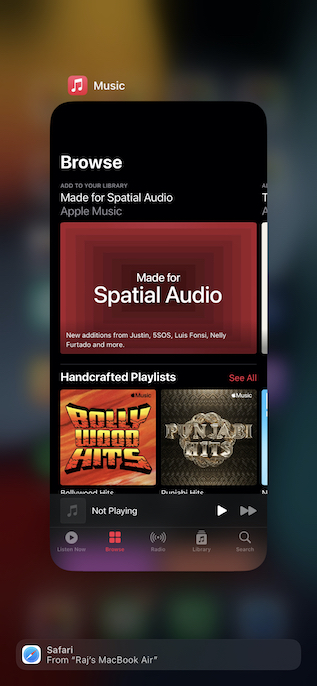
På iPhone med Touch ID
- Dobbeltklikk på hjem-knappen for å åpne appveksleren. Deretter sveiper du opp på appkortet for å avslutte appen.
Etter å ha tvunget musikkappen til å avslutte, start iPhone på nytt. Når enheten har startet opp igjen, sjekk om musikkwidgeten er fjernet fra låseskjermen på din iOS-enhet.
2. Fjern musikkwidgeten fra «I dag»-visningen
Hvis du har lagt til musikkwidgeten i «I dag»-visningen, kan dette forstyrre musikkavspiller-widgeten. Fjern widgeten fra «I dag»-visningen for å se om dette løser problemet.
- Sveip til høyre fra venstre kant av skjermen for å åpne «I dag»-visningen.
- Trykk og hold inne musikkwidgeten, og trykk deretter på «Fjern widget» i popup-vinduet.
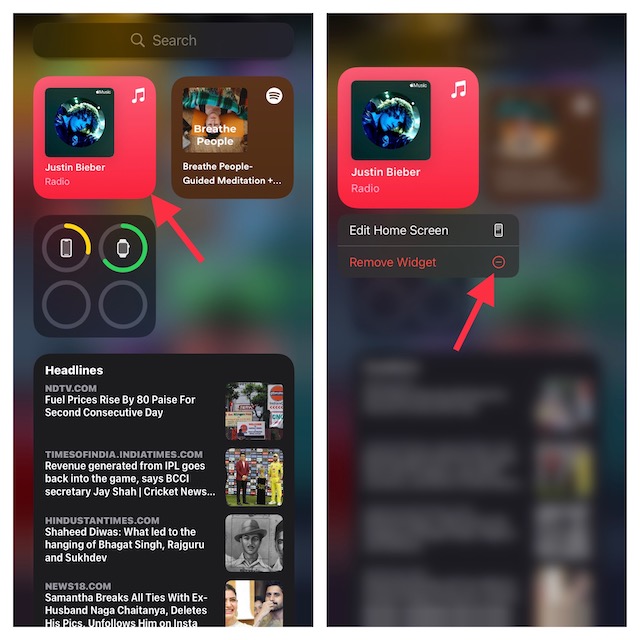
- Trykk deretter på sideknappen for å låse iPhone. Etter noen sekunder, trykk på skjermen for å se om musikkavspiller-widgeten er borte fra låseskjermen.
3. Hard omstart av iPhone
Hvis musikkwidgeten fortsatt vises på iPhone-låseskjermen, kan en hard omstart (også kjent som tvungen omstart) være løsningen. Hard omstart er en pålitelig metode for å løse slike problemer. Slik utfører du en hard omstart av din iPhone:
Hard omstart av iPhone 8, iPhone X og nyere
- Trykk og slipp volum opp-knappen raskt. Trykk og slipp deretter volum ned-knappen raskt.
- Deretter trykker og holder du sideknappen inne til skjermen blir svart og Apple-logoen vises på skjermen.
Hard omstart av iPhone 7 og 7 Plus
- Trykk og hold inne både sideknappen og volum ned-knappen samtidig til Apple-logoen vises på skjermen.
Hard omstart av iPhone 6s/6s Plus eller eldre
- Hold inne både hjem/Touch ID-knappen og side/topp-knappen samtidig til du ser Apple-logoen på skjermen.
4. Sjekk om iPhone er koblet til en Bluetooth-enhet
Når iPhone er koblet til Bluetooth-hodetelefoner eller en bilstereo, kan den noen ganger vise informasjon om en nylig avspilt sang fra en musikkapp. Du kan fjerne musikkwidgeten fra iOS-låseskjermen ved å koble enheten fra iPhone.
- Åpne Innstillinger-appen på iPhone, og velg Bluetooth.
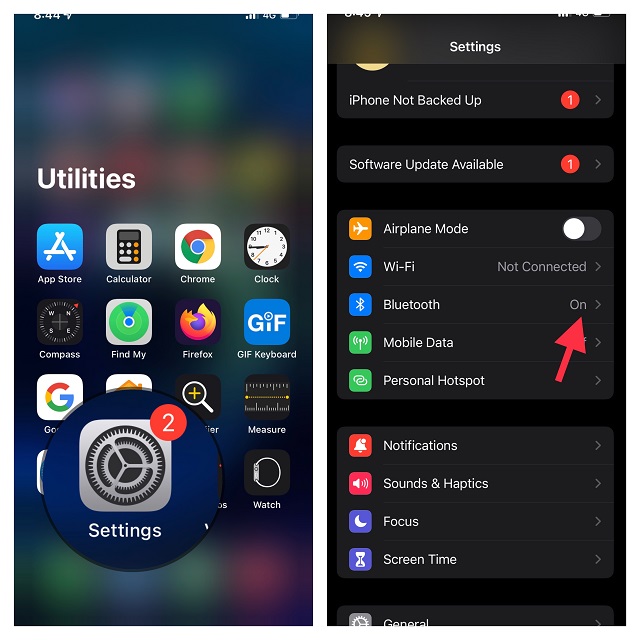
- Trykk på «i»-knappen ved siden av en Bluetooth-enhet. Trykk deretter på «Glem denne enheten» og bekreft.
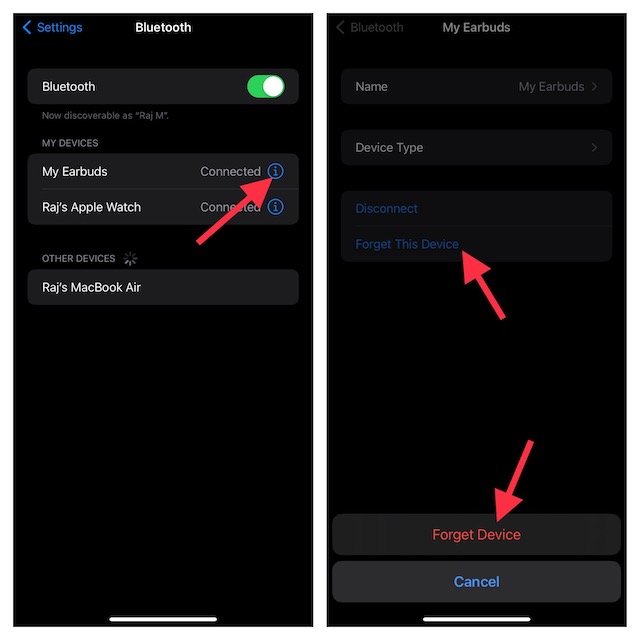
5. Slå av «I dag»-visning og søk på låseskjermen
Noen iOS-brukere som har opplevd det samme problemet, har rapportert at det fungerte å slå av «I dag»-visning og søk. Selv om det kan høres ulogisk ut, skader det ikke å prøve.
- Åpne Innstillinger-appen på iPhone, og velg «Face ID/Touch ID og kode».
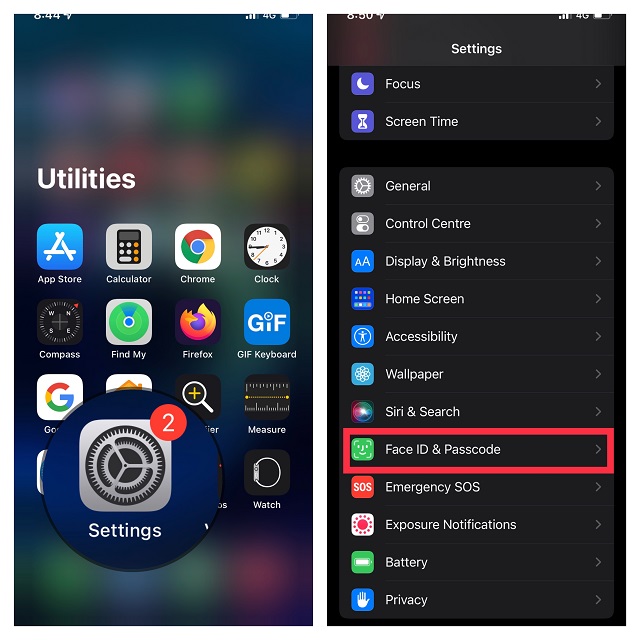
- Slå nå av bryteren ved siden av «I dag»-visning og søk.
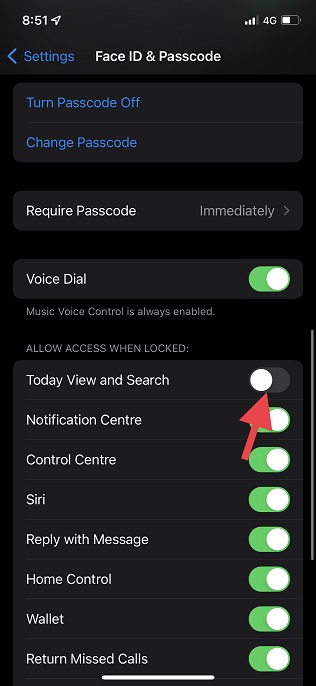
6. Hindre Siri i å vise Apple Music-forslag på låseskjermen
Siri har mange funksjoner, og den holder oversikt over hva du lytter til, og gir forslag på låseskjermen. Selv om dette er en smart funksjon som er designet for å forbedre musikkopplevelsen din, kan disse forslagene være årsaken til at musikkavspilleren din henger seg opp. Du bør prøve å slå av Siri-forslag på låseskjermen for å forsøke å løse problemet med en frossen musikkavspiller-widget.
- Gå til Innstillinger-appen på iPhone, og velg «Siri og søk».
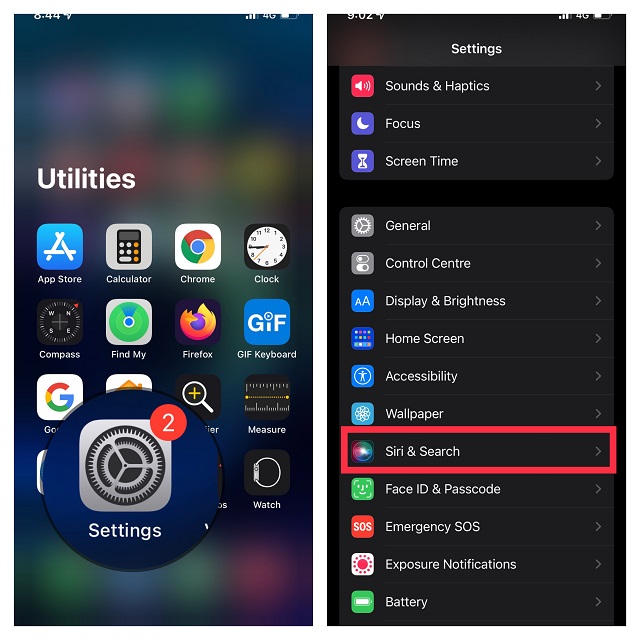
- Slå av bryteren ved siden av «Vis under lytting» for å hindre Siri i å vise forslag på låseskjermen.
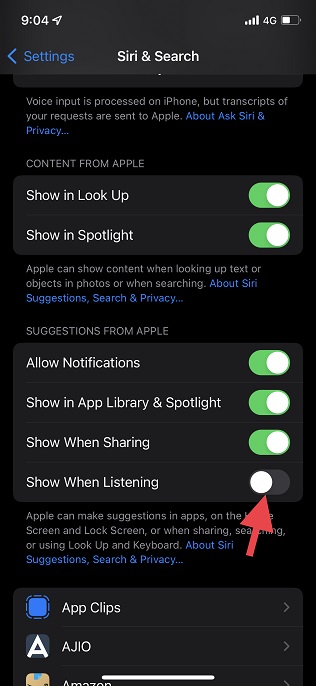
7. Tilbakestill alle innstillinger
Når du står overfor et vedvarende problem, kan en tilbakestilling av alle innstillinger være en mulig løsning. Dette sletter alle eksisterende innstillinger, og kan ofte løse problemer. Det er derfor verdt å prøve. Hvis du er bekymret for å miste data, er det viktig å merke seg at en tilbakestilling av innstillinger ikke sletter media eller data.
- Gå til Innstillinger-appen på iPhone, og trykk på «Generelt».
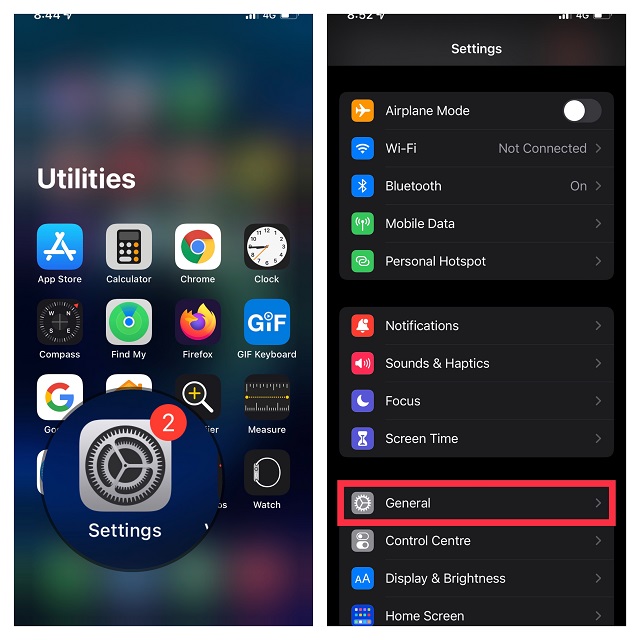
- Rull ned til bunnen og trykk på «Overfør eller nullstill iPhone», og deretter «Nullstill».
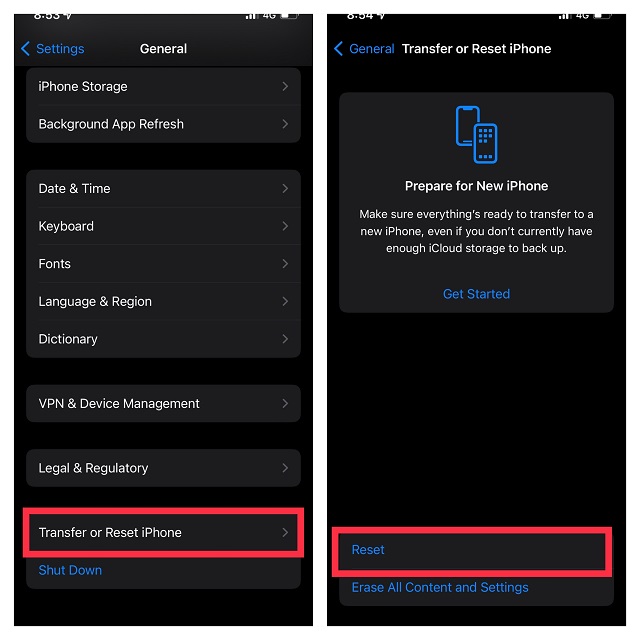
- Trykk deretter på «Nullstill alle innstillinger» i hurtigmenyen, og bekreft.
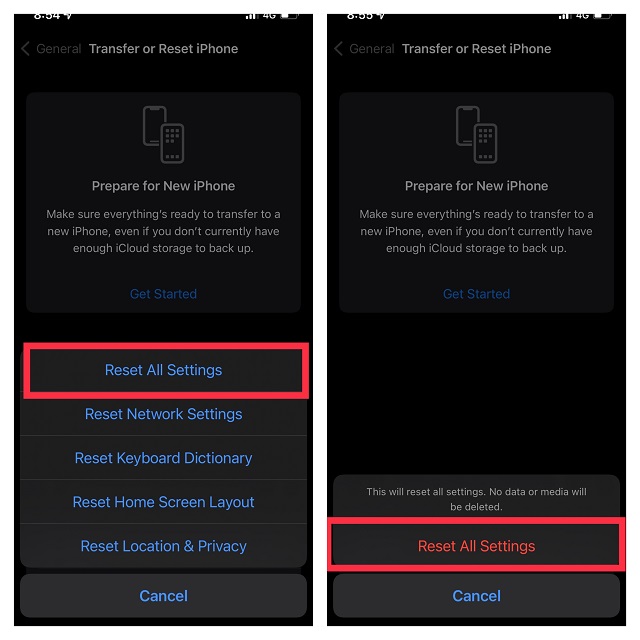
8. Oppdater iOS på iPhone
Hvis musikkavspiller-widgeten fortsatt sitter fast på låseskjermen, er det en mulighet for at problemet skyldes en programvarefeil. Ettersom iOS 15 har vist seg å ha noen feil, er det ikke usannsynlig at en skjult feil er årsaken.
- Åpne Innstillinger-appen på iPhone, og velg «Generelt».
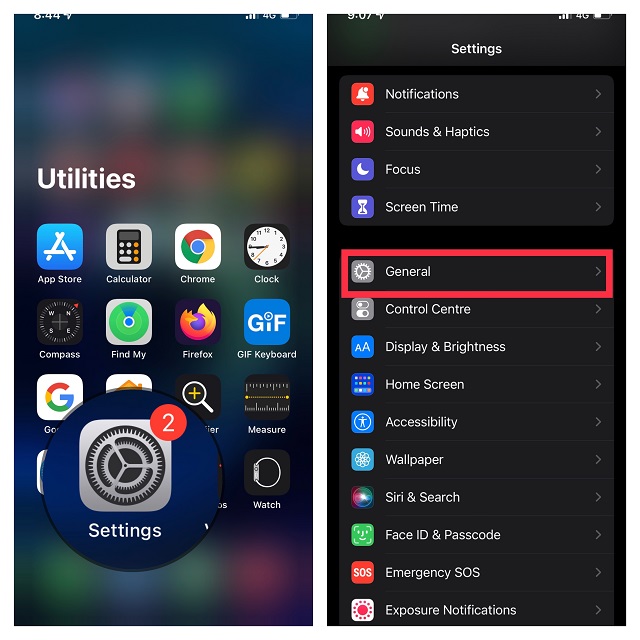
- Trykk nå på «Programvareoppdatering», og last ned og installer den nyeste versjonen av iOS på enheten din.
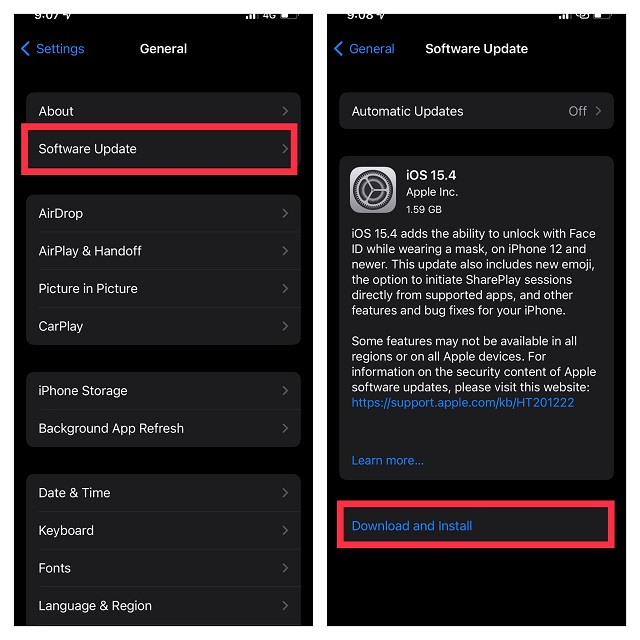
9. Slett og installer Apple Music-appen på nytt
Hvis ingen av løsningene har fungert så langt, kan du prøve å slette musikkappen og installere den på nytt. En ny installasjon løser ofte apprelaterte problemer, selv komplekse sådanne. Det er derfor verdt et forsøk.
- Trykk og hold inne musikkappen, og velg «Fjern app» i hurtigmenyen.
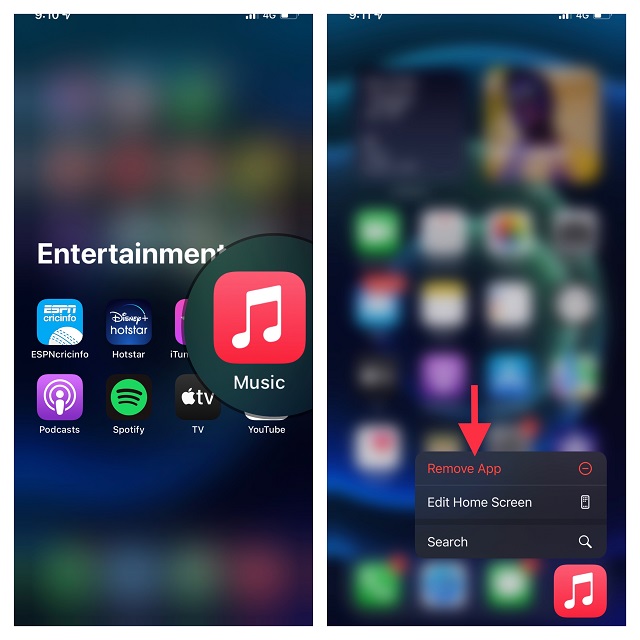
- Trykk deretter på «Slett app», og bekreft ved å trykke på «Slett» i menyen.
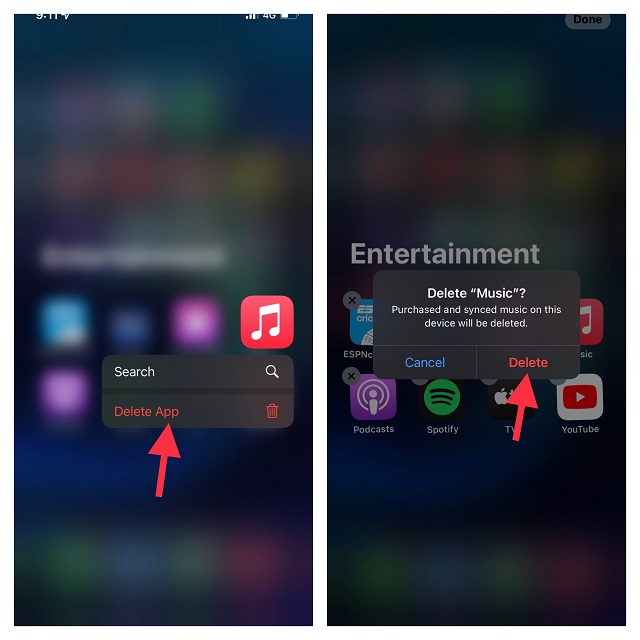
10. Siste utvei: Gjenopprett iPhone som ny
Fremdeles ingen løsning? Da kan det være på tide å gå for en mer drastisk løsning, nemlig å gjenopprette iPhone som ny. Husk at dette vil slette alle data på enheten, inkludert media og data. Det er derfor viktig å ta en sikkerhetskopi av enheten på forhånd.
- Koble din iPhone til en datamaskin, og åpne iTunes/Finder. Velg enheten din. Hvis du ikke har tatt en sikkerhetskopi ennå, klikker du på «Sikkerhetskopier nå».
- Når dette er gjort, klikker du på «Gjenopprett iPhone».
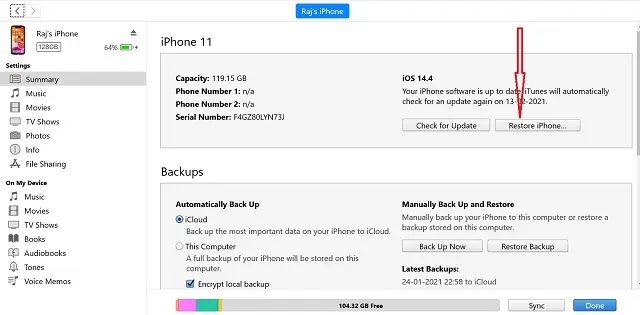
- Etter at enheten er gjenopprettet, setter du den opp som ny. Under oppsettet vil du få muligheten til å gjenopprette enheten fra en sikkerhetskopi. Følg instruksjonene, og du er ferdig.
Merk:
Fjern enkelt musikkwidget på iPhone-låseskjermen
Dette er altså de ulike metodene du kan prøve for å fjerne musikkavspilleren fra låseskjermen hvis den henger seg opp der. Ofte vil en av de enklere metodene på denne listen løse problemet ditt, men hvis alt annet mislykkes, er det ingen skade i å gjenopprette iPhone som ny. Så hvilken metode på denne listen fungerte for deg? Er det noen andre metoder som kan fikse dette problemet, som du mener vi bør inkludere på denne listen? Gi oss beskjed i kommentarfeltet.